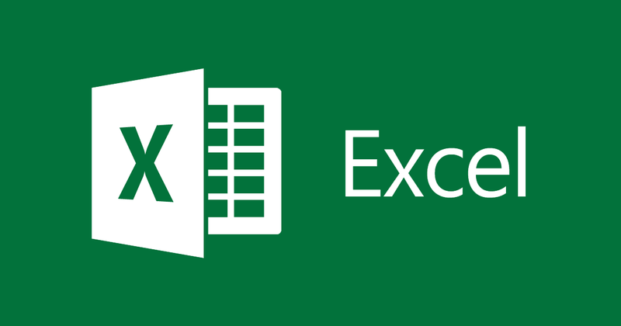Microsoft Excel ‘de Tabloya Toplam Satırı Nasıl Eklenir?
Microsoft Excel ‘deki tablolar , verilerinizle çalışmak için size birçok avantaj sağlar, eğer tablonuz altta toplamak istediğiniz rakamlar içeriyorsa, tablonuzda bunu yapmak oldukça kolaydır. Excel’de bir tabloya toplam satır eklemenin iki basit yolunu göstereceğim.
Tablo Tasarımını Kullanarak Toplam Satır Ekleme
Basit bir onay kutusu kullanarak tablonuzun altına toplam satır ekleyebilirsiniz.
Tablonuzdaki herhangi bir hücreyi seçin ve görüntülenen Tablo Tasarımı sekmesine gidin. Şeridin Tablo Stili Seçenekleri bölümünde Toplam Satır kutusunu işaretleyin.
Şu anda Toplam Satır özelliğinin çalıştı, muhtemelen yalnızca bir toplam ekranı göreceksiniz. Ancak birkaç tıklamayla gerisini doldurabileceğiz.
En alttaki toplam satırı, her sütun için bir açılır seçenekler listesi sunar. Oku tıklayın ve sütunlardan her biri için “Toplam”ı seçin.
Ardından hücreyi seçin ve doldurma tutamacını (artı işareti) görüntülemek için imlecinizi sağ alt köşeye getirin .
Formülü kopyalamak için bu toplam satırdaki kalan hücrelere sürükleyin.
Dilerseniz, formülü kopyalamak yerine her hücredeki açılır oku tıklayıp “Toplam”ı da seçebilirsiniz.
Daha sonra Excel tablonuzdaki tüm sütunların toplamlarını görmelisiniz.
Klavye Kısayolu Kullanarak Toplam Satır Ekleme
Klavye kısayolunu kullanarak Tablonuzdaki herhangi bir hücreyi seçin ve Ctrl+Shift+T tuşlarına basın, tablonuzun altına toplam satırı eklenir.
Klavye kısayolu, yukarıdaki Tablo Tasarımı sekmesindeki Toplam Satır onay kutusuyla aynı şekilde çalışır, böylece kalan toplamları eklemek ve formülü toplam satırındaki diğer hücrelere kopyalamak için aynı adımları uygulayabilirsiniz.
Umarım bu yazım size “Microsoft Excel ‘de Tabloya Toplam Satırı Nasıl Eklenir? ” için hızlı bir bakış sağlamıştır. Herhangi bir sorunuz varsa, yorum bırakmaktan çekinmeyin.